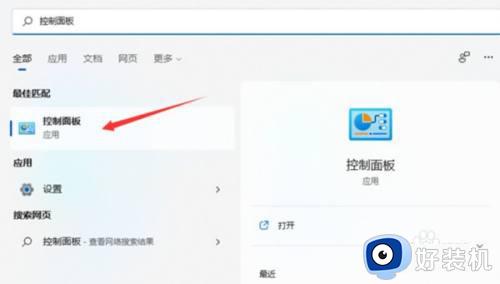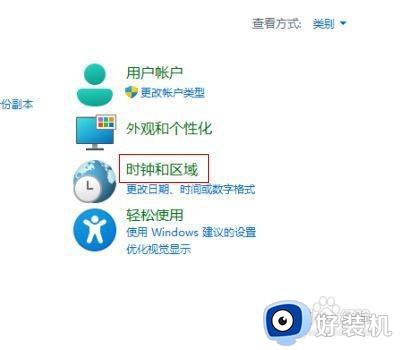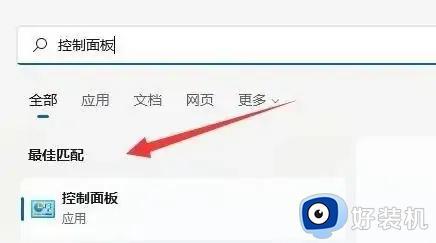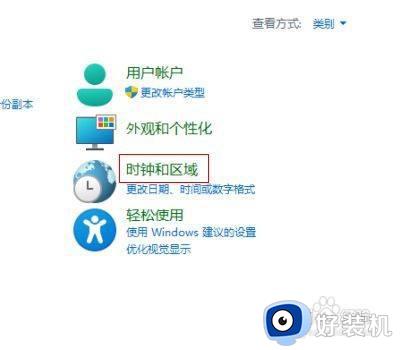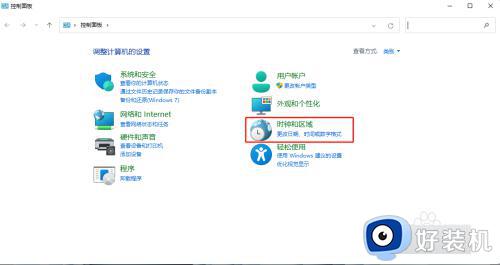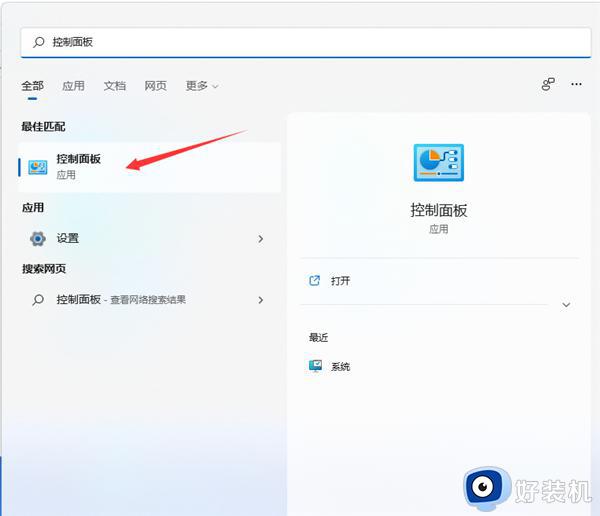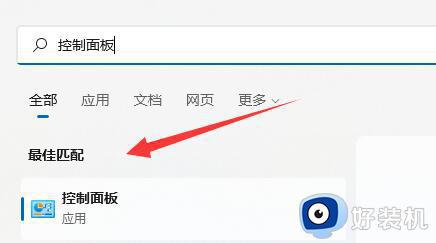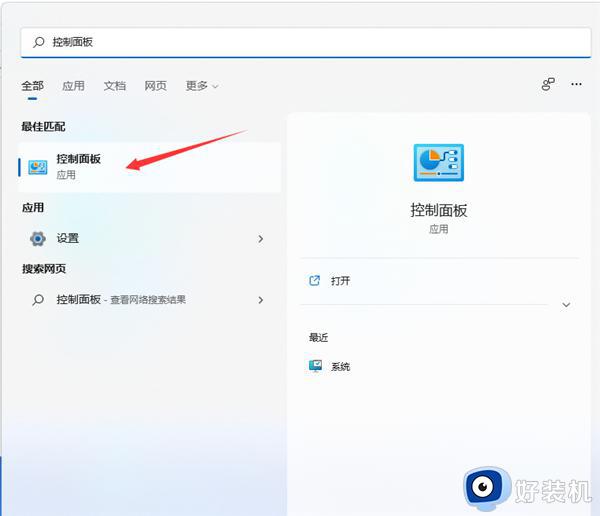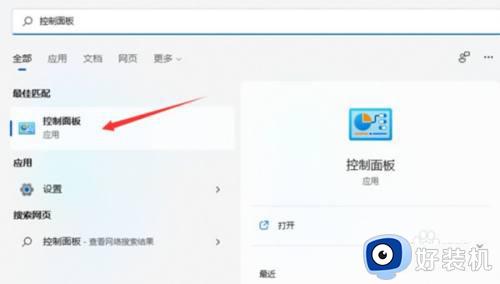win11中文乱码怎么办 win11文件名中文乱码修复方法
时间:2022-09-21 09:19:29作者:xinxin
现阶段,有些用户的电脑在符合要求的情况下也会自行在网上寻找win11正式版系统文件进行安装,体验这款全新的操作系统,可是当用户在进入win11系统之后,却发现文件名出现了中文乱码的情况,对此win11中文乱码怎么办呢?这里小编就来告诉大家win11文件名中文乱码修复方法。
具体方法:
方法一:
1、点击下方开始菜单,进入“设置”。
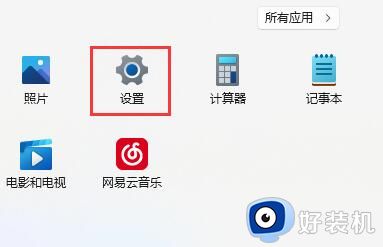
2、在左边左下方找到并进入“Windows更新”。
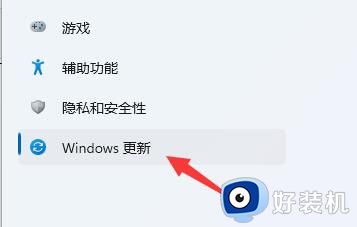
3、在其中更新一下win11系统应该就可以解决字体乱码了,如果没有解决再尝试下面的方法。
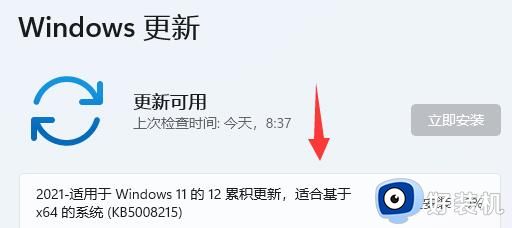
方法二:
1、依旧是在设置中,这次我们进入“时间和语言”。
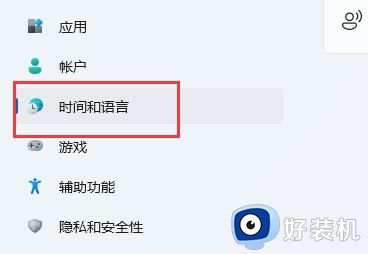
2、然后打开其中的“语言&区域”。
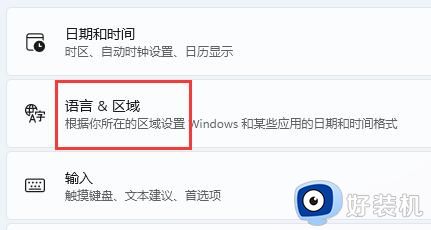
3、最后把国家或地区更改为“中国”,把区域格式改为“中文(健体)”,再重启电脑即可解决。
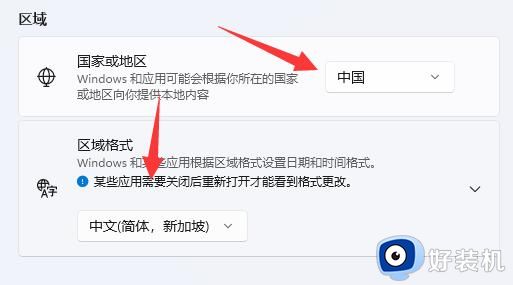
以上就是小编告诉大家的win11文件名中文乱码修复方法了,有遇到相同问题的用户可参考本文中介绍的步骤来进行修复,希望能够对大家有所帮助。
相关教程:
win11如何绕过登录账户